Dimensión de vídeo, de aspecto y DVD
En este artículo se describe cómo puede utilizar
Video Edit
Magic para manejar diferentes clips de vídeo al hacer un DVD. También
se analizan las técnicas de cambio de tamaño de vídeo que puede utilizar para corregir
los problemas que surgen debido a la mezcla de videos con diferentes dimensiones
de video y relaciones de aspecto en la misma línea de tiempo.
Comprensión de vídeo Dimensiones
Una de las más importantes características visuales de cualquier vídeo es su anchura
y altura. La anchura y la altura de los vídeos se suele medirse en píxeles
y se denominan colectivamente como la "
dimensiones "Del vídeo.
Así, si un vídeo es de 320 píxeles de ancho y 240 píxeles de altura, se dice
que tiene dimensiones de 320 x 240 píxeles.
Las dimensiones seleccionadas para un vídeo a menudo dependen de la forma en que
se distribuye. Vídeos que están destinados a desempeñar a través de Internet
suelen tener menor dimensión como 320 x 240 píxeles. Por otro lado, los vídeos
que están destinados a jugar en el escritorio, como tienen una mayor dimensión de
640 x 480 píxeles. Televisión de Alta Definición (HDTV) vídeos con un número
aún mayor dimensiones tan altas como 1920x 1080 píxeles.
Comprensión de aspecto
El
relación de aspecto de un vídeo es la relación entre la anchura del vídeo
a la altura del vídeo. Un video con dimensiones de 320 x 240 píxeles tiene
una relación de aspecto de 4:3. Es decir, la anchura es 1,33 veces mayor
que la altura. El vídeo que es de 640 x 480 también tiene una relación de
aspecto de 4:3. Observe que dos clips de vídeo pueden tener totalmente diferentes
tamaños, pero la misma relación de aspecto.
Relaciones de aspecto estándar se han adoptado para los monitores de ordenador y
televisores. El siguiente cuadro resume los más importantes:
Tipo de vídeo
Relación de Aspecto
Normal de televisión y monitores de PC
4:3
Televisión de alta definición y monitores de pantalla ancha 16:9
Cinemascope Películas 2.21:1
Normas de imágenes de televisión
Hay tres normas de imagen de TV, que se utilizan en diferentes países. Las
normas definen un vídeo de dimensiones y su velocidad de cuadro (el número de veces
que la imagen se actualiza cada segundo).
En esta tabla se incluyen las normas:
Imagen estándar Seguido de
NTSC
América y el Japón
PAL
La mayor parte de Europa y Asia
SECAM
Francia
DVD Vídeo
DVD de vídeos son ahora el principal medio de películas y programas de televisión.
Para crear un DVD que se reproducirán en cualquier reproductor de DVD, debe
contener vídeo codificados mediante el sistema de compresión MPEG 2, con las dimensiones
específicas dictadas por la imagen estándar. Por ejemplo, reproducir un DVD
en los Estados Unidos contiene video MPEG 2 con las dimensiones especificadas por
el estándar NTSC Imagen.
Las dimensiones según la definición de normas para la imagen de DVD de videos son
los siguientes:
Imagen estándar
DVD-Video Dimensión
NTSC
720 x 480 píxeles
PAL
720 x 576 píxeles
DVD-Video y Display Ratio
NTSC y PAL vídeos tienen relaciones de aspecto que no se corresponden con la relación
de aspecto de televisión, televisión de alta definición o películas Cinemascope.
Entonces, ¿cómo se puede reproducir un DVD y ver el video en la relación
de aspecto correcta? Cada DVD de vídeo tiene una pantalla de aspecto, que
instruye el reproductor (el reproductor de DVD o programa de software) lo que la
relación de aspecto de utilizar al reproducir el vídeo.
DVD de vídeo si está destinado a ser jugado en la norma de televisión, tiene una
pantalla de aspecto de 4:3. A pesar de las dimensiones de los DVD de vídeo
son de 720 x 480 píxeles o 720 x 576 píxeles, se muestra con una relación de aspecto
de 4:3. Este DVD permite ser jugado con la relación de aspecto correcta,
a pesar de todos sus vídeos se almacenan con las dimensiones.
Cambiar el tamaño de vídeos
En Video Edit Magic, al crear un video de DVD de vídeo significaba entonces usted
debe seleccionar 720 x 480 píxeles (NTSC) o 720 x 576 píxeles (PAL), como la película
de dimensiones. Los videoclips e imágenes que se añaden a la línea de tiempo
no será necesariamente en la misma relación de aspecto o aspectos como la última
película. Para ajustar estos clips de vídeo en las dimensiones especificadas
para el final de la película, Video Edit Magic redimensiona el vídeo.
Hay muchas cosas a considerar cuando el tamaño de un vídeo. Para demostrar, vamos
a usar una imagen fija en lugar de un vídeo. Esto le ayudará a entender los
cambios que se producen en las formas cuando el tamaño de los videos son.
Como se ilustra en
ejemplo 1 , Supra, el tamaño de vídeo a una mayor dimensión
causado cierta pixelación. Sin embargo, la calabaza es todavía la forma de
un círculo, porque la relación de aspecto no ha cambiado (4:3 en ambos casos).
En todos los demás ejemplos, el cambio de tamaño implica cambiar la relación de
aspecto. Debido a esto, los círculos se han convertido o elíptico oblonga.
Cambio de la relación de aspecto de un video puede hacer que las personas aparecen
distorsionados, ya sea demasiado estrecho o demasiado ancho. Esto no es aceptable
(a menos que lo hace a propósito para un efecto humorístico).
La fijación de los problemas de cambio de tamaño
En Video Edit Magic, puede utilizar el videoclip del
Modo estirar propiedad
de cambiar la forma de un vídeo redimensiona. Dejar us tratar de fijación
de los problemas que hemos demostrado el uso de las imágenes más arriba.
Usted puede fijar los vídeos de la misma manera.
Primero, ejemplo, número 3 : Después de añadir el video clip de vídeo a la
pista 1 de la línea de tiempo, haga clic derecho y seleccione el clip Modo estirar
.
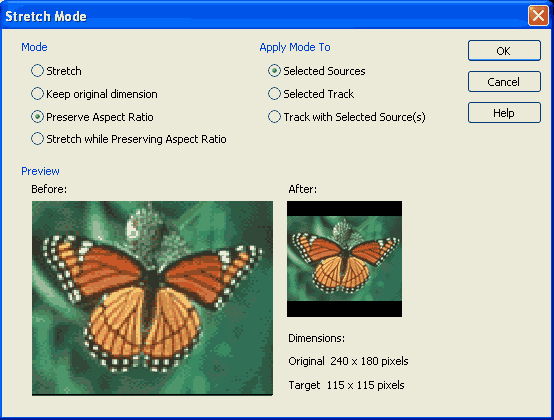
La tabla siguiente muestra el efecto de diferentes modos han tramo en el camino
Video Edit Magic redimensiona el vídeo (e imágenes). La imagen original es
el que se ilustra en la
ejemplo 3.
|
Modo estirar
|
Después de cambiar el tamaño de
|
Comentarios
|
|
Estirar
|

|
Usted ha visto esto antes. El círculo se vuelve elíptica. En las películas,
la gente parece realmente grasa.
|
|
Mantenga la dimensión original
|

|
Círculos siguen siendo circulares. La dimensión original del video se mantiene
y el vídeo se centra horizontal y verticalmente. En nuestro ejemplo, la anchura
del vídeo es más pequeño que el ancho de la última película. Un fondo negro
aparece en uno de los extremos de vídeo, llenando el espacio que el original no
cubre. La altura del vídeo original es ligeramente más grande que la altura
del proyecto. Por lo tanto, algunos de la parte superior e inferior se recortan.
|
|
Preservar la Relación de Aspecto
|

|
Círculos siguen siendo circulares. El vídeo original es de tamaño para que
sea el ancho o la altura coincide con el proyecto de dimensiones exactamente.
En este caso, la altura y el vídeo se ajuste a los centros de forma horizontal dentro
de la anchura del proyecto. Este tramo se inscribe en el modo de siempre
toda la imagen original en la última película sin cultivo, y preserva la relación
de aspecto original.
|
|
Tramo, mientras que la preservación de Relación de Aspecto
|

|
Este tramo es un modo de extensión de la "Preservación de Relación de Aspecto".
El vídeo original es de tamaño para que no "carta de boxeo" (zonas
de negro) es visible. Si la relación de aspecto del vídeo no coincide con
el final de la película, esto dará como resultado la cosecha, es decir, fuera de
algunos de recortar los bordes de la imagen, ya sea en la parte superior e inferior
o en los lados. Círculos círculos siguen siendo, sin embargo.
|
Ahora, us considerar ejemplo 4 . Este es el caso inverso de ejemplo
3. En el ejemplo 3, la imagen fue redimensionada para que sea más amplio.
En el ejemplo 4, es de tamaño a ser más limitada. Vea lo que sucede
cuando se aplican los diferentes modos de estiramiento:
|
Modo estirar
|
Después de cambiar el tamaño de
|
|
Estirar
|

|
|
Mantenga la dimensión original
|

|
|
Preservar la Relación de Aspecto
|

|
|
Tramo, mientras que la preservación de Relación de Aspecto
|

|
El tipo de uso a modo de estiramiento depende totalmente de la película proyecto.
La "Preservación de aspecto" es por lejos el más utilizado tramo
modo.
Cambiar el tamaño de entre DVD PAL y NTSC DVD
Como se discutió antes, un DVD PAL tiene dimensiones de 720 x 576 píxeles, mientras
que un DVD NTSC tiene dimensiones de 720 x 480 píxeles. Entonces, ¿qué sucede
cuando el tamaño de entre ellos? El video será más estrecha o más amplia,
bien. Para evitar esto, es importante aplicar un tramo cuando se utiliza
el modo de vídeos de una imagen estándar en un proyecto destinado a la otra imagen
estándar.
Realización de vídeos de DVD
Un disco DVD estándar, PAL y NTSC puede almacenar hasta 4,7 GB de datos.
Para vídeo, un disco DVD puede almacenar hasta 120 minutos de vídeo DVD estándar
(codificada en MPEG 2). El proceso de hacer un DVD con Video Edit Magic incluye
dos fases.
Fase I
En esta fase, que va a utilizar Video Edit Magic para crear archivos MPEG 2, ya
sea en NTSC o PAL, la imagen estándar.
- Lanzamiento Video Edit Magic, apuntan a la Archivo menú y haga clic en
Nuevo proyecto .
- Si usted desea hacer un DVD NTSC a continuación, seleccione 720 x 480 píxeles en
su dimensión del proyecto de vídeo. En el caso de DVD PAL, seleccione 720
x 576 píxeles.
- Añadir vídeos, imágenes y audio a la línea de tiempo. Si es necesario, aplicar
tramo a modo de uno o todos los videos e imágenes.
- Edite su proyecto hasta su composición final.
a. Mantener la línea de tiempo inferior a 120 minutos si va a escribir el DVD a
un disco estándar de 4,7 GB. En nuestra experiencia, 110 minutos de vídeo
MPEG 2 puede ser escrito en forma segura a un disco DVD. Puede ajustar su
tiempo en consecuencia de una mayor capacidad de los discos.
b. 110 minutos es de 1 hora, 50 minutos. El derecho-la mayoría de clip en
la línea de tiempo no debería cruzar el "01:50:00.000" marcado en la escala
de tiempo. - Cuando haya terminado la edición, abra el Archivo menú y haga clic
en Make Movie .
- Desde Formato de salida , Seleccione Formatos MPEG y haga clic en
Next .
- En Formato de salida MPEG , Seleccione MPEG 2 DVD (NTSC) o DVD
MPEG 2 (PAL) . Seleccione una Relación de Aspecto . La
película de aspecto general, coinciden con la relación de aspecto de la mayoría
de los clips de vídeo utilizado para crear la película. (Por ejemplo, si
su video se filmó en su mayor proporción de 4:3, 4:3 para utilizar la película.)
- Haga clic en Next para empezar a hacer la película.
Fase II
Video Edit Magic puede producir estándar MPEG 2 videos se pongan en venta o bien
la de DVD NTSC o PAL estándar. Una vez creado su archivos de vídeo MPEG 2,
debe usar una herramienta de DVD para crear el disco de DVD.
Usted puede usar cualquier programa de grabación de DVD. Hay dos cosas importantes
para recordar si desea que el DVD para reproducir en un reproductor estándar:
- Debe crear una Video DVD , Y no de un DVD de datos.
- Debe configurar el código de región de la misma como de DVD de vídeo sobre el jugador
que va a utilizar para reproducir el DVD. Por ejemplo, si desea reproducir
el DVD en un reproductor de DVD vendidos en América y, a continuación, asegúrese
de que seleccione el código de región de "Estados Unidos" (1).
Es posible asignar más de un código de región. Asignación de un código de
"1/2/3/4/5/6/8" haría que el disco puede reproducir en cualquier reproductor.
Por favor consulte a su software de grabación de DVD de la guía del usuario para
obtener más detalles sobre cómo crear un DVD de vídeo.